Poznaj specjalistyczne rozwiązania, które sprawdzą się dla wszystkich
- System Windows często pokazuje nieprawidłowy rozmiar pliku, co powoduje duże zamieszanie, a czasem nawet błędy.
- Problem zwykle pojawia się, gdy w nazwie pliku zostanie naciśnięty limit znaków.
- Aby to naprawić, zmniejsz liczbę znaków w nazwie pliku lub użyj dedykowanego narzędzia do sprawdzenia rozmiaru pliku.
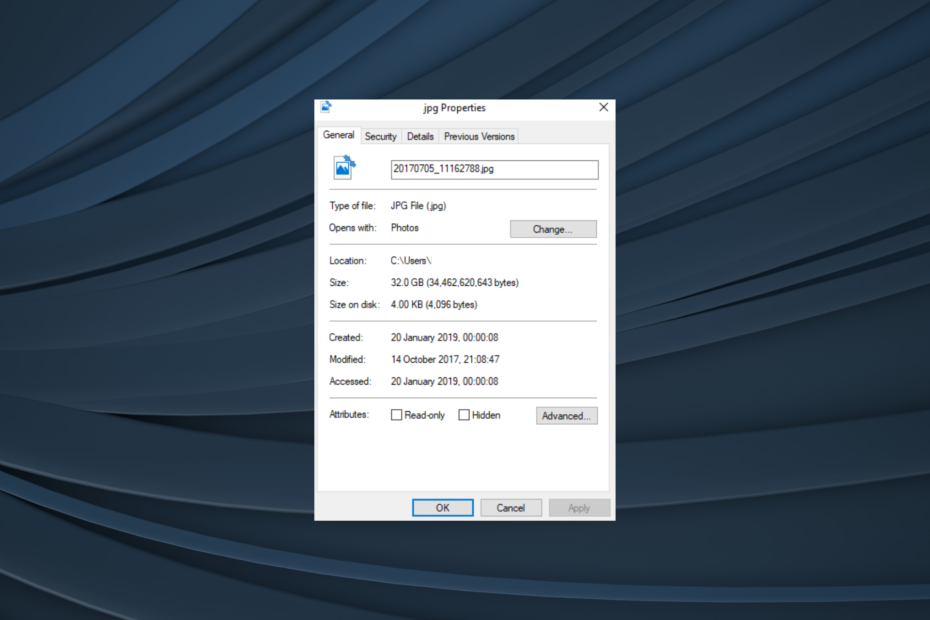
Niektórzy użytkownicy byli nieco zaskoczeni oknami właściwości, które wyświetlały im błędne obliczenia rozmiaru pliku i folderu. Eksplorator plików pokazuje niektórym użytkownikom, że niektóre podfoldery mają większe rozmiary.
Dlatego system Windows musi błędnie obliczyć rozmiary folderów głównych, gdy właściwości pokazują, że niektóre podfoldery są większe niż foldery główne, w których się znajdują. Chociaż użytkownicy zgłosili Napędy USB wyświetlają nieprawidłowy rozmiar pliku, to jest nowe. Czytaj dalej, aby dowiedzieć się wszystkiego o problemie!
Co mogę zrobić, jeśli pliki systemu Windows 10 mają niewłaściwy rozmiar?
1. Zmniejsz długość tytułów plików przekraczającą 255 znaków
- Najpierw kliknij Pobierz teraz na to strona Softpedii aby zapisać plik ZIP TLPD.
- otwarty ZIP TLPD w Eksploratorze plików kliknij prawym przyciskiem myszy i wybierz plik Wypakuj wszystko przycisk.
- Kliknij Przeglądać aby wybrać ścieżkę do wyodrębnienia również TLPD.
- Wybierz Wyciąg opcja.

- Następnie kliknij TLPD.exe lub TLPD_x64 w wyodrębnionym folderze TLPD, aby otworzyć okno pokazane bezpośrednio poniżej.
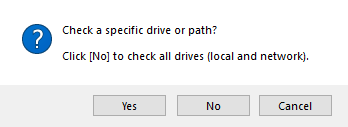
- Wybierz NIE opcja sprawdzenia wszystkich katalogów i dysków. Niektórzy użytkownicy mogą jednak preferować dokonanie wyboruTak aby przeskanować ścieżkę katalogu zawierającą folder o niewłaściwym rozmiarze.
- Wchodzić 255 w polu tekstowym i kliknij OK przycisk.
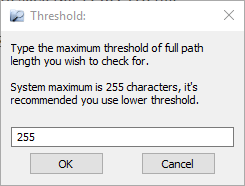
- Naciskać Okna + R otworzyć Uruchomić, wpisz następującą ścieżkę i naciśnij Wchodzić:
%temp% - Kliknij TLPD-log, aby otworzyć dokument tekstowy w Notatniku, jak pokazano bezpośrednio poniżej.
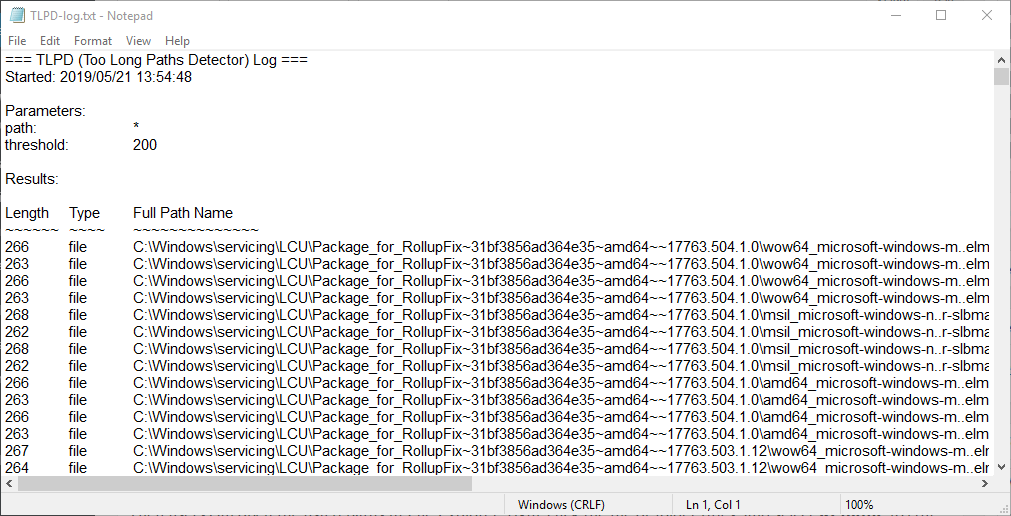
- Teraz użytkownicy mogą zobaczyć ścieżki zawierające tytuły folderów i plików przyćmiewające 255. Poszukaj ścieżek zawierających foldery o błędnie obliczonych rozmiarach.
- Następnie użytkownicy mogą otworzyć wymienione ścieżki w Eksploratorze plików, kliknąć prawym przyciskiem myszy tytuł pliku lub folderu i wybrać Przemianować aby je edytować. Wprowadź tytuły nowego folderu lub pliku znacznie krótsze niż 255 znaków.
Użytkownicy stwierdzili, że naprawili Rozmiar folderu Eksploratora plików błędne obliczenia poprzez edycję tytułów plików i folderów, które przyćmiewają 255 znaków. Użytkownicy ci znacznie skrócili tytuły plików lub folderów do znacznie krótszych niż 255 znaków.
Użytkownicy mogą skanować w poszukiwaniu tytułów folderów i plików, które przyćmiewają 255, za pomocą oprogramowania TLPD. TLPD wygeneruje dokument tekstowy zawierający listę wszystkich tytułów plików i folderów, które przyćmiewają określoną liczbę znaków. W ten sposób użytkownicy mogą skanować w poszukiwaniu plików i folderów przekraczających próg 255 znaków za pomocą TLPD.
2. Sprawdź rozmiary folderów za pomocą TreeSize
- Dodać Rozmiar drzewa do systemu Windows 10, kliknij Pobierać przycisk na stronę internetową oprogramowania.
- otwarty TreeSize kreator konfiguracji, aby zainstalować oprogramowanie.
- Po zakończeniu uruchom Rozmiar drzewa.
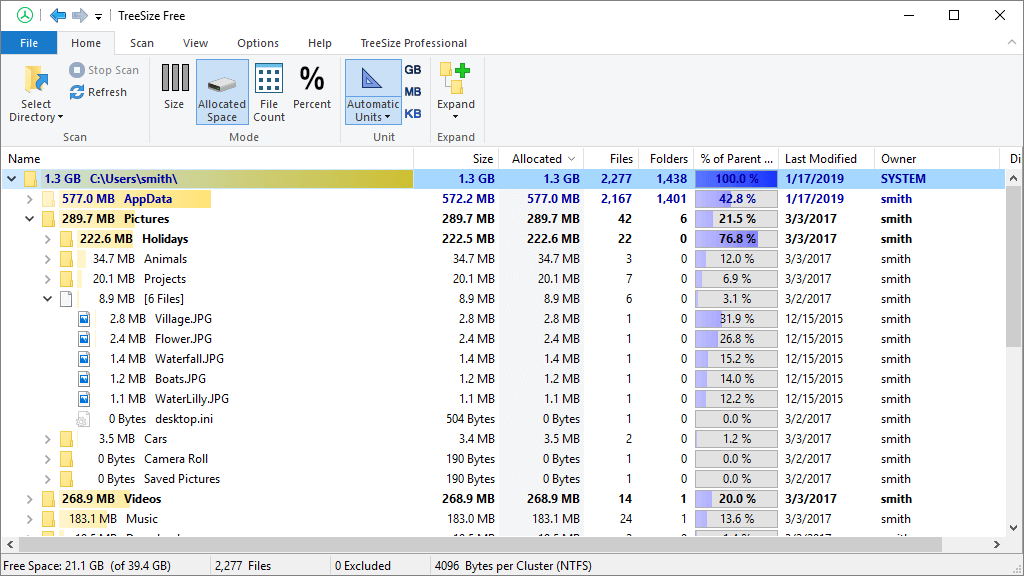
- Kliknij Wybierz Katalog przycisk, aby otworzyć bardziej szczegółową ścieżkę w TreeSize.
- Następnie naciśnij Przydzielona przestrzeń przycisk, aby uzyskać bardziej szczegółowy przegląd.
- Poprawka: Eksplorator plików losowo kradnie fokus w systemie Windows 11
- System Windows 11 nie prosi o zamianę lub pominięcie plików podczas kopiowania
- Brak karty Szczegóły we właściwościach? Jak włączyć tę funkcję w systemie Windows 11
Istnieją różne programy do zarządzania miejscem na dysku dla użytkowników systemu Windows 10, umożliwiające sprawdzanie rozmiarów folderów. Użytkownicy, którzy potrzebują dokładniejszych szczegółów dotyczących rozmiaru folderu, mogą dodać TreeSize do systemu Windows 10. Dzięki temu użytkownicy mają bardziej szczegółowy przegląd rozmiaru plików i katalogów niż Eksplorator.
Zatem edytowanie folderów lub tytułów plików przyćmiewających 255 znaków może rozwiązać rozbieżności w rozmiarze folderów Eksploratora plików. Alternatywnie dodaj TreeSize do systemu Windows 10, aby sprawdzić rozmiary folderów i naprawić problemy, gdy system Windows 11 wyświetla nieprawidłowy rozmiar pliku.
Zanim wyjdziesz, sprawdź kilka niezawodne menedżery plików dla systemu Windows, jeśli przyczyną jest wbudowany Eksplorator plików.
W przypadku jakichkolwiek pytań lub podzielenia się tym, co zadziałało w Twoim przypadku, zostaw komentarz poniżej.
